Instal·lar targetes d’expansió al Mac Pro
Pots configurar el Mac Pro instal·lant targetes addicionals a les ranures d’expansió PCI Express.
Nota: Si tens una estació de treball de Mac Pro en un bastidor, consulta Instal·lar targetes d’expansió al Mac Pro al manual de conceptes bàsics del Mac Pro per al Mac Pro (bastidor).
Les ranures 1 i 3 són del tipus x16 que es connecten directament a la CPU; ofereixen el màxim rendiment i caldria utilitzar-les en primer lloc. Després, és preferible connectar les targetes a les ranures que tinguin almenys tantes línies com la targeta. Si amb el Mac Pro vas demanar una targeta Apple Afterburner, la targeta ve instal·lada a la ranura 5. Si vols instal·lar una targeta Afterburner, utilitza una ranura PCI Express x16 per aconseguir el màxim rendiment. Consulta la taula següent per obtenir informació detallada.
Ranura | Nombre de carrils | ||||||||||
|---|---|---|---|---|---|---|---|---|---|---|---|
Ranura 8 | x4 (reservada per a la targeta d’E/S de la part posterior) | ||||||||||
Ranura 7 | x8 | ||||||||||
Ranura 6 | x8 | ||||||||||
Ranura 5 | x16 | ||||||||||
Ranura 4 | x16 | ||||||||||
Ranura 3 | x16 (utilitza-la en primer lloc) | ||||||||||
Ranura 2 | x8 | ||||||||||
Ranura 1 | x16 (utilitza-la en primer lloc) | ||||||||||
El Mac Pro té quatre ranures de doble amplada i tres ranures d’amplada normal, que es poden personalitzar amb targetes per ampliar les capacitats del Mac Pro. La ranura de mitja longitud porta preinstal·lada la targeta d’E/S d’Apple, però es pot retirar i instal·lar altres targetes PCIe de mitja longitud.
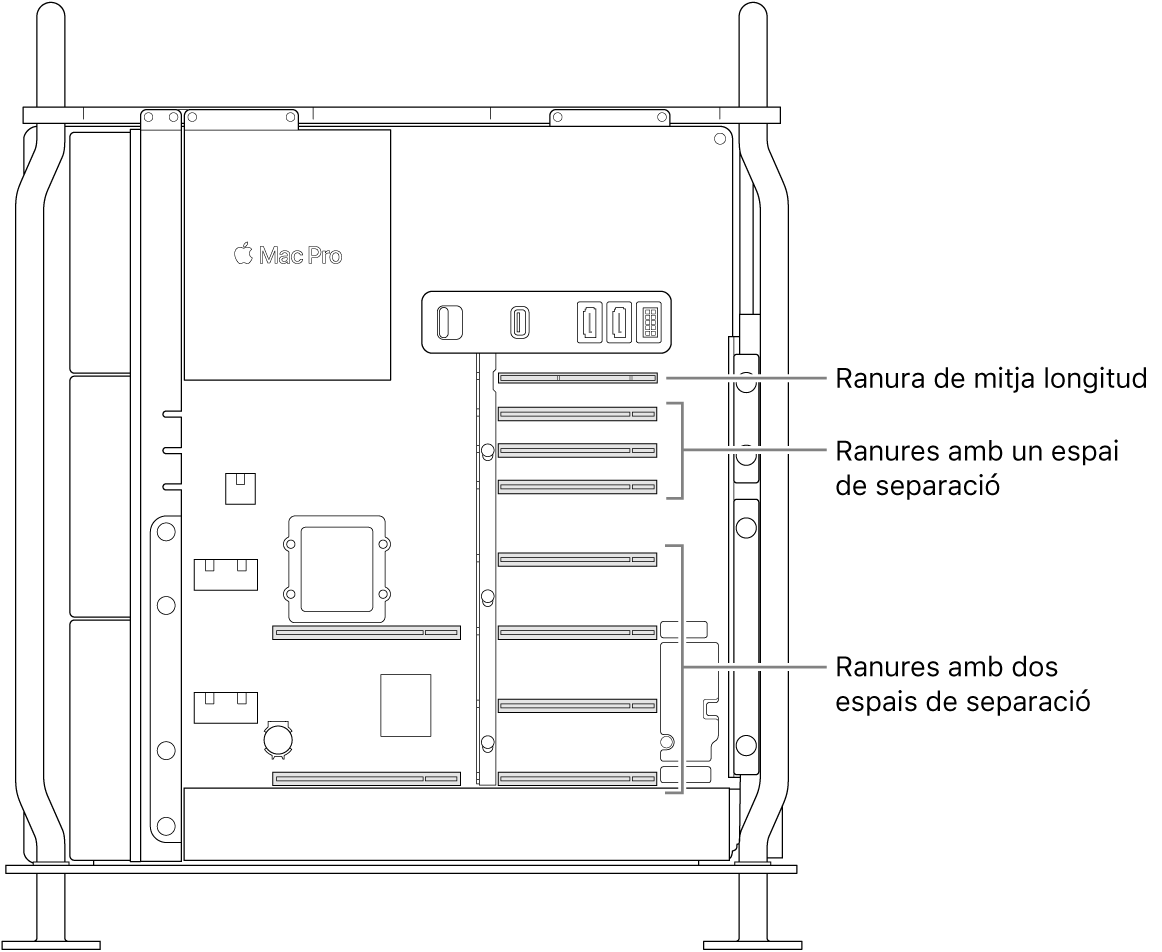
AVÍS: Perquè la ventilació sigui òptima, col·loca les targetes ben espaiades. Si treus una targeta i no en col·loques cap altra per substituir-la, posa una coberta d’accés als ports sobre la ranura buida per impedir que entrin objectes estranys a la carcassa. Les ranures sense tapar afecten el flux d’aire que refrigera els components interns, cosa que podria provocar danys.
Important: Connecta les targetes a la font d’alimentació correcta, tal com es mostra a la il·lustració següent. Utilitza només els cables originals que venen amb el Mac Pro o cables que puguis comprar en línia a apple.com o en una Apple Store. Els cables fabricats específicament per al Mac Pro són els únics que estan aprovats per utilitzar-se amb mòduls PCIe.
Connecta els connectors AUX amb cura. Quan instal·lis al sistema un accessori que utilitzi alimentació AUX, primer connecta el connector AUX i després col·loca el mòdul. Procura que no et caigui el mòdul quan estigui connectat al connector AUX, perquè es podria malmetre el connector AUX o la placa lògica. Si es malmet el connector AUX, no engeguis l’ordinador perquè es podria malmetre encara més. Porta l’ordinador a un proveïdor de serveis autoritzat per Apple o a una Apple Store perquè el reparin.
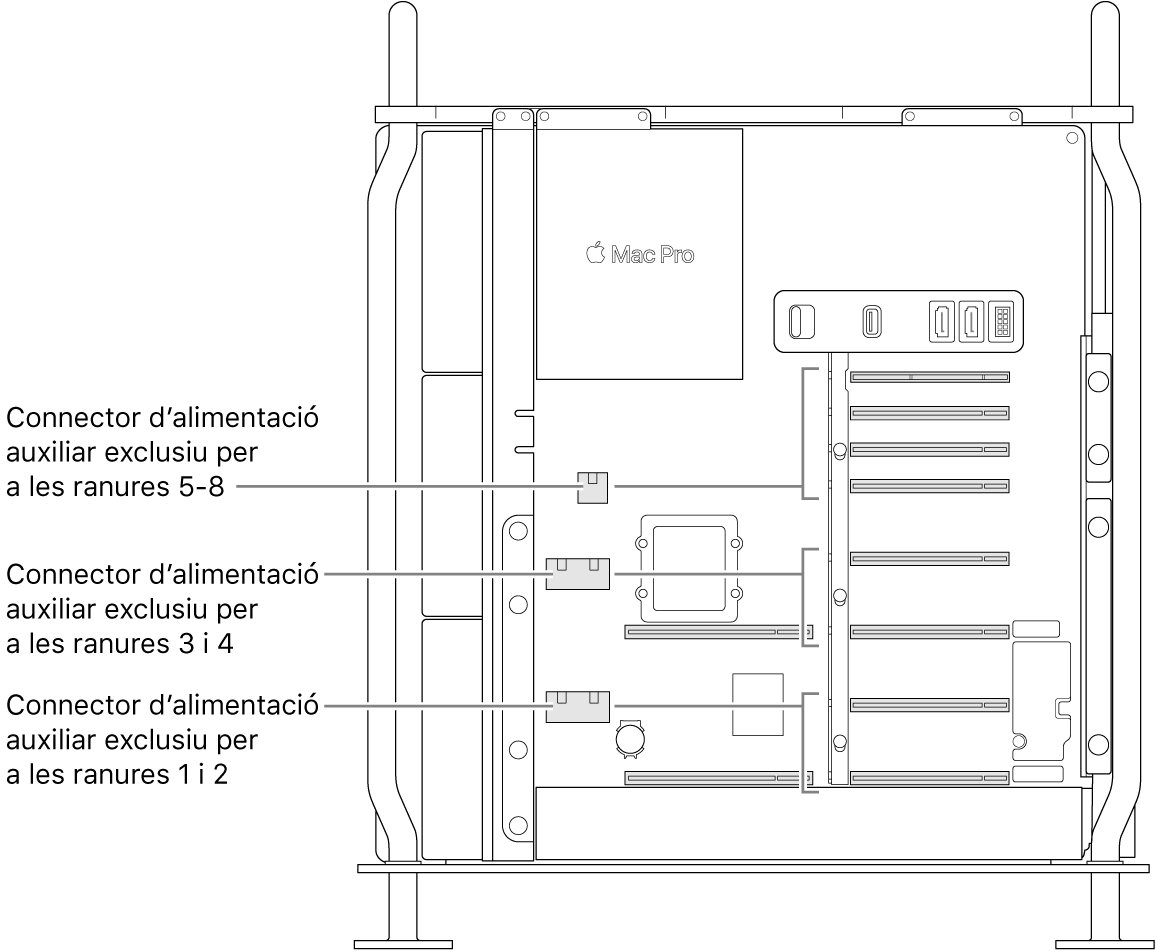
Nota: Si el Mac Pro detecta un error en una targeta PCIe, l’indicador lluminós d’estat emetrà dos llums intermitents de color ambre fins que s’apagui l’ordinador. Trobaràs més informació a l’article de suport d’Apple Comportament de l’indicador lluminós d’estat del Mac Pro (2019).
Per instal·lar targetes d’expansió al Mac Pro, segueix els passos que s’enumeren a continuació.
Per apagar el Mac Pro, selecciona el menú Apple
 > Apagar.
> Apagar.Deixa que es refredi entre 5 i 10 minuts abans de tocar els components interns, que pot ser que estiguin calents.
Desconnecta tots els cables excepte el cable d’alimentació del Mac Pro.
Toca el metall de l’exterior del Mac Pro per descarregar l’electricitat estàtica.
Nota: Abans de tocar qualsevol peça o d’instal·lar algun component al Mac Pro, descarrega sempre l’electricitat estàtica. Perquè no es generi electricitat estàtica, evita caminar per l’habitació fins que no hagis acabat d’instal·lar les targetes d’expansió.
Desconnecta el cable d’alimentació.
Desbloqueja la carcassa de l’ordinador fent girar el passador 90 graus en sentit contrari a les agulles del rellotge.
AVÍS: Quan l’ordinador estigui engegat, no giris el passador; es podria apagar.
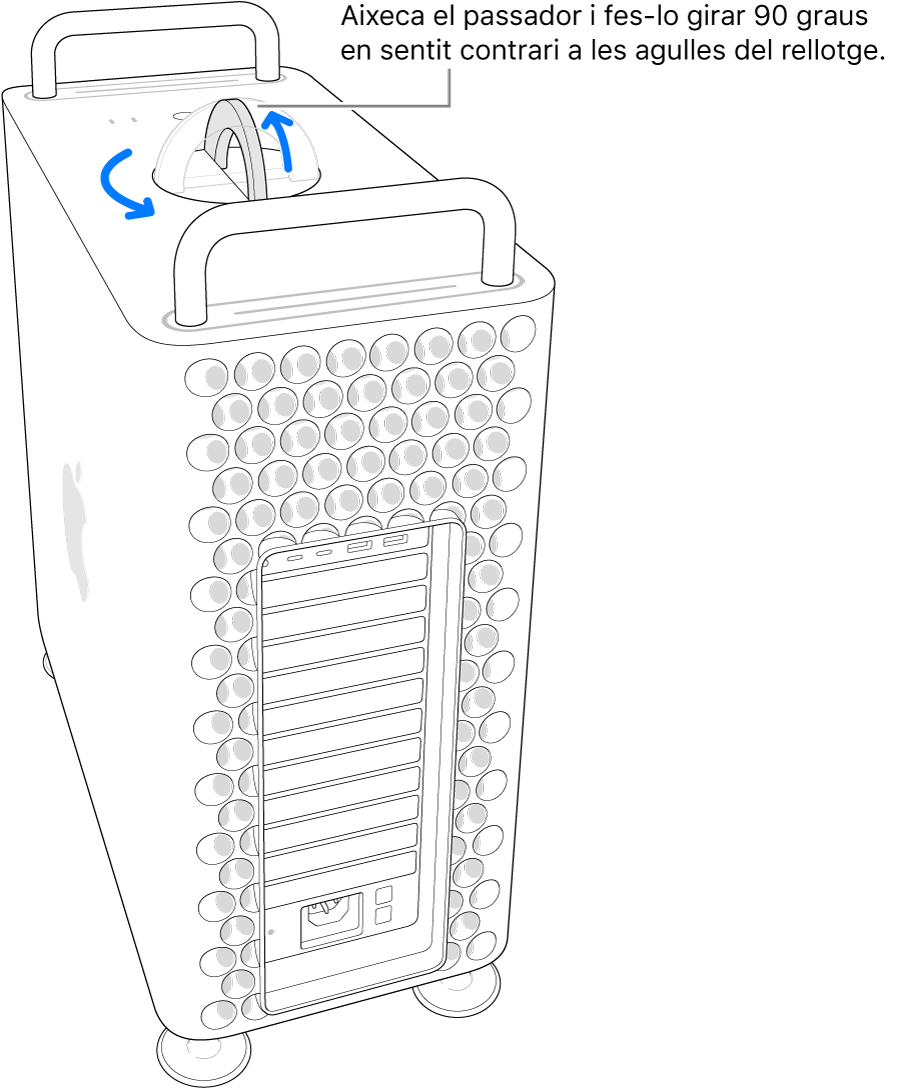
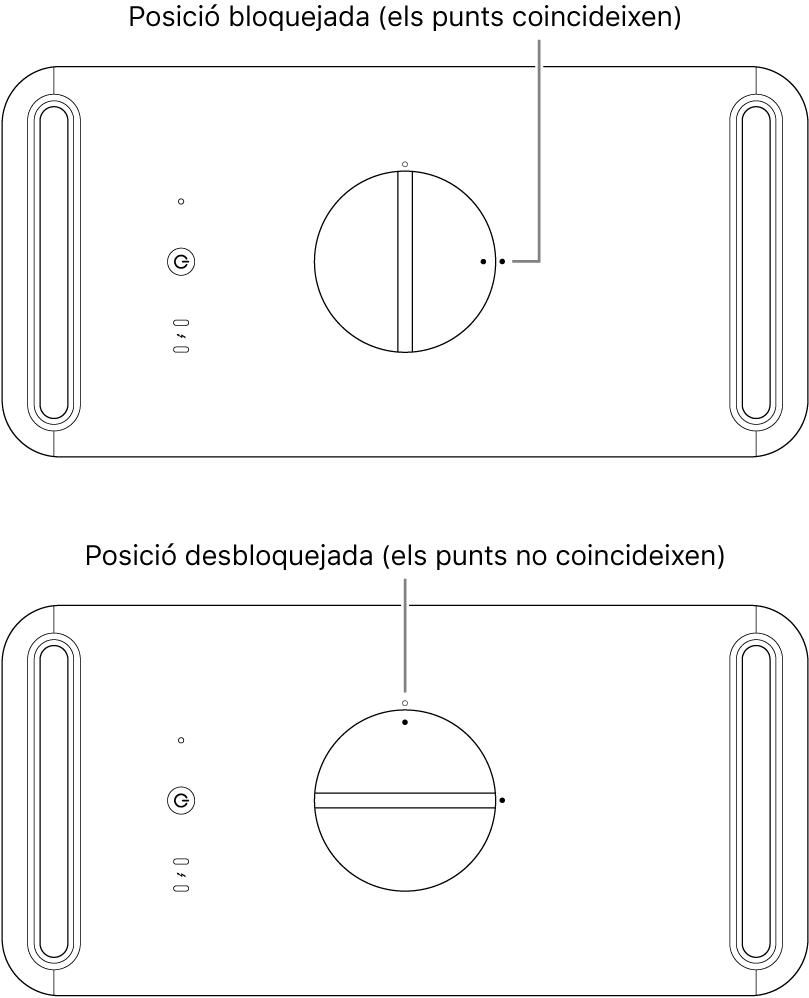
Estira el passador cap amunt per treure la carcassa de l’ordinador.
Nota: El Mac Pro no arrencarà sense la carcassa.
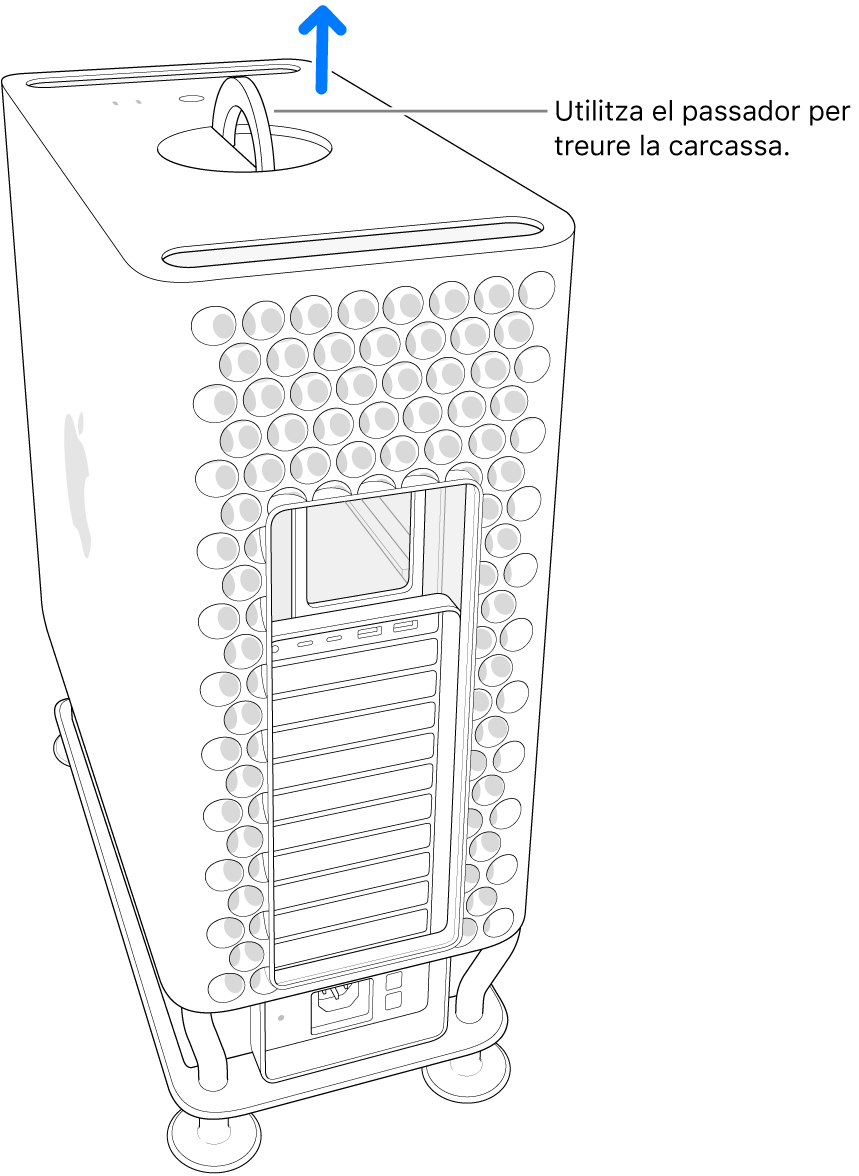
Treu el suport lateral.
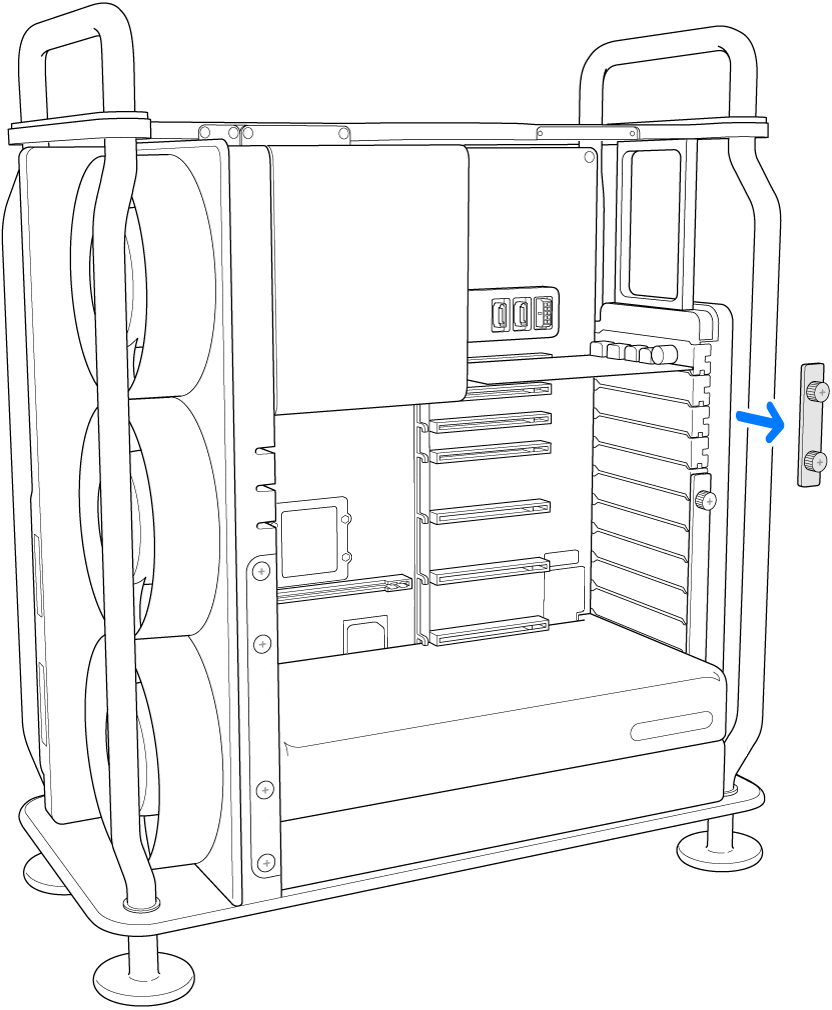
Fes lliscar el passador cap a la dreta.
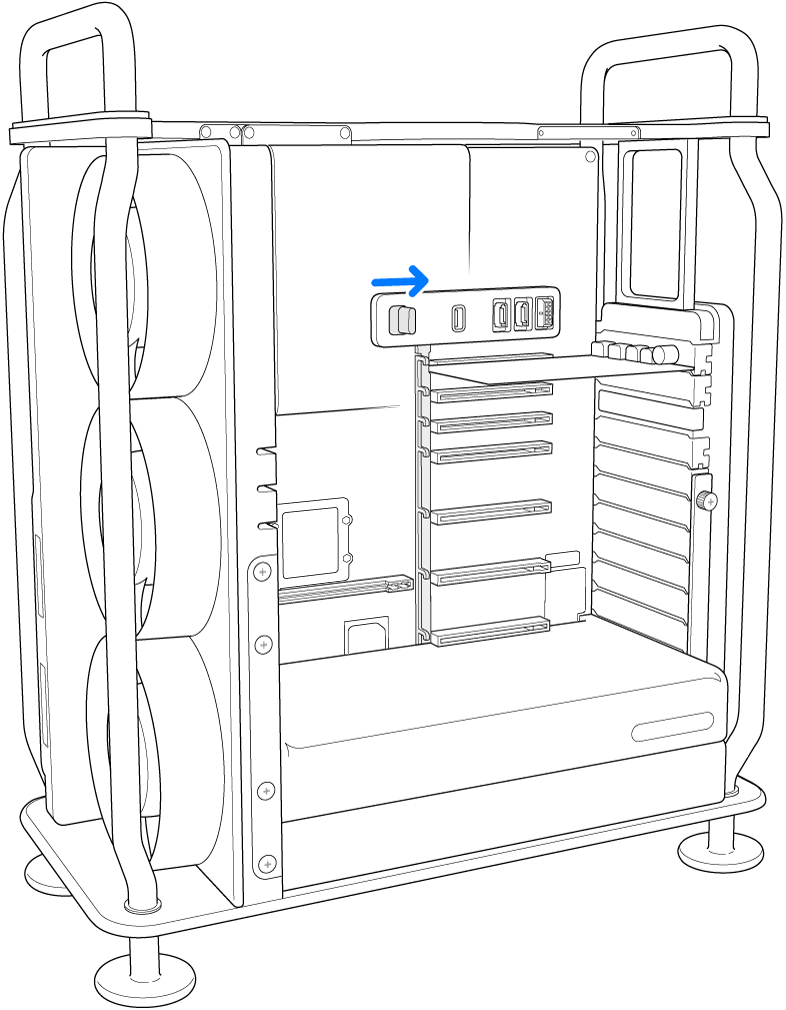
Retira les cobertes de les ranures.
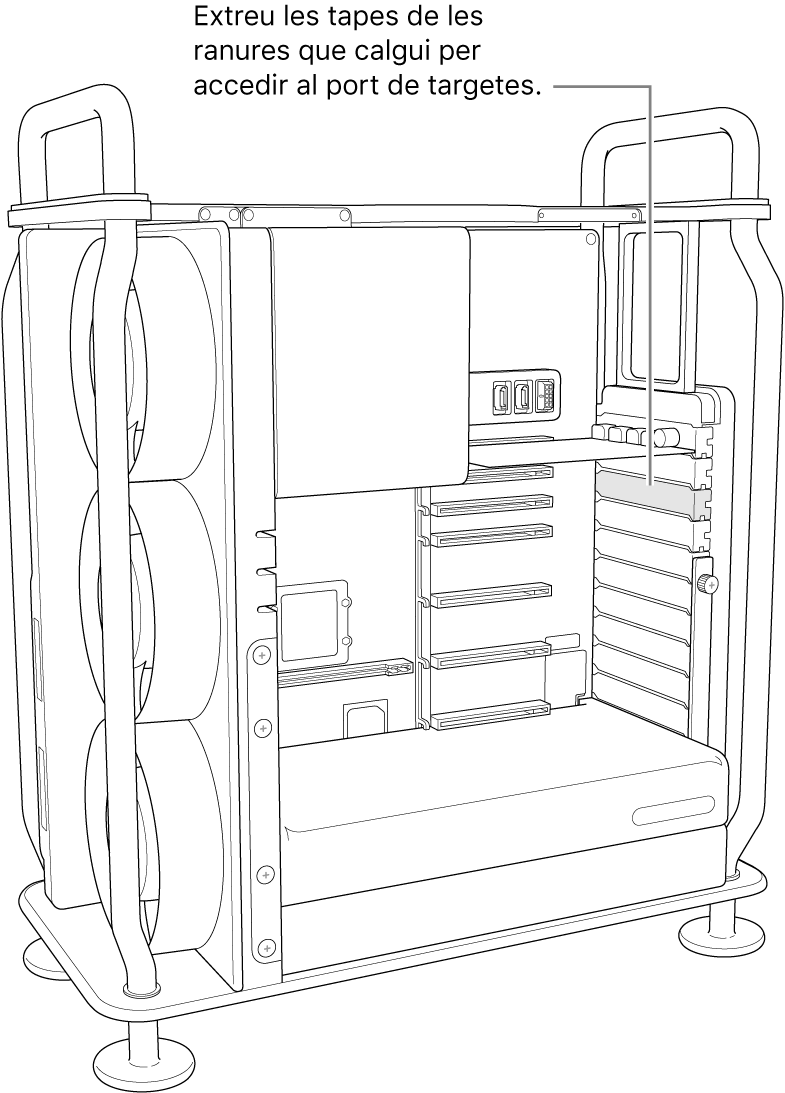
Treu la targeta nova de la bossa antiestàtica i agafa-la pels cantons. No toquis el connector daurat ni els components de la targeta.
Nota: Utilitza només mòduls PCIe que tinguin una certificació de seguretat (CSA, UL o equivalent) i que indiquin específicament que compleixen la norma PCIe. Els mòduls que no la compleixin o no tinguin la certificació podrien no mantenir separades les fonts d’alimentació d’entrada, cosa que pot suposar un perill de cremada.
Fes lliscar la targeta per col·locar-la.
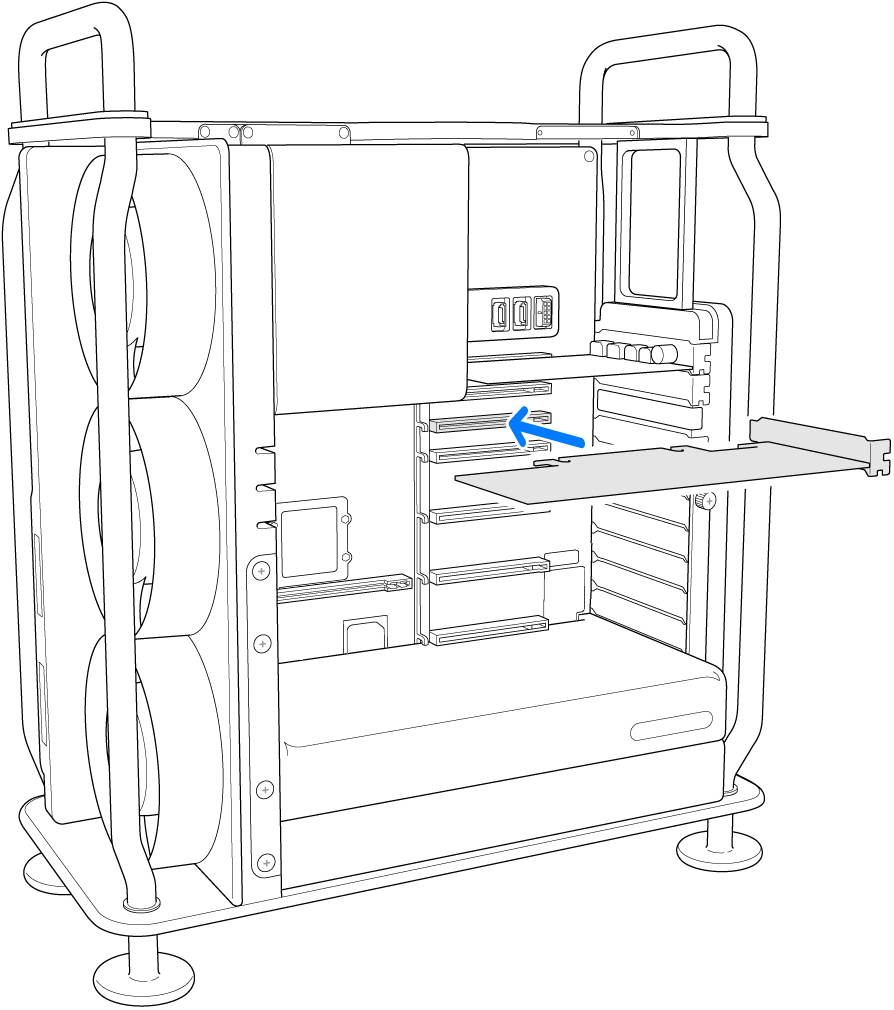
Fes lliscar el passador cap a l’esquerra.
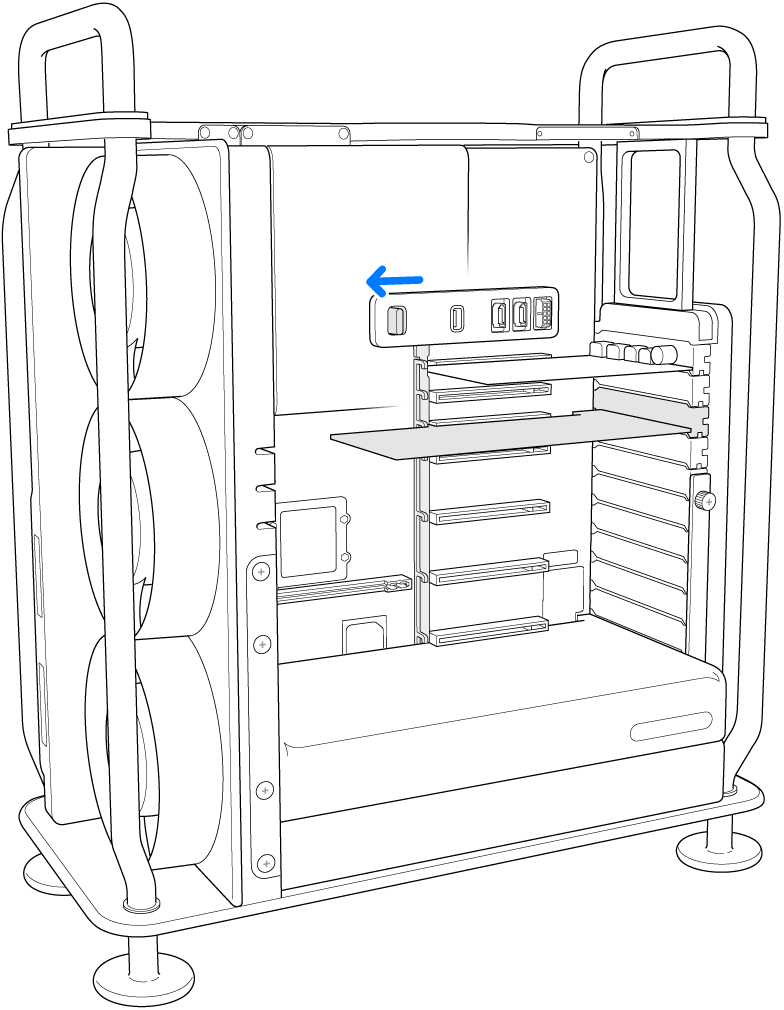
Torna a col·locar el suport lateral.
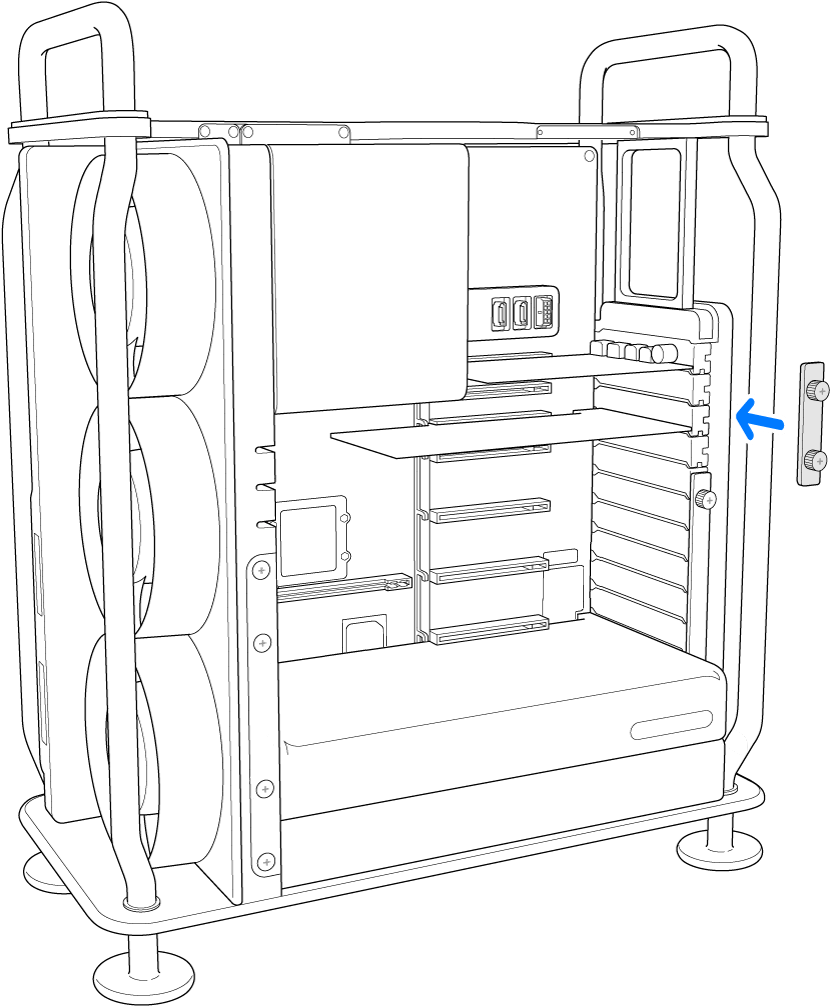
Torna a col·locar la carcassa de l’ordinador i fes girar el passador 90 graus en el sentit de les agulles del rellotge per bloquejar-la.
L’ordinador no s’engegarà fins que no posis la carcassa i no facis girar el passador per col·locar-lo en la seva posició original.
Torna a connectar tots els cables i el cable d’alimentació al Mac Pro.